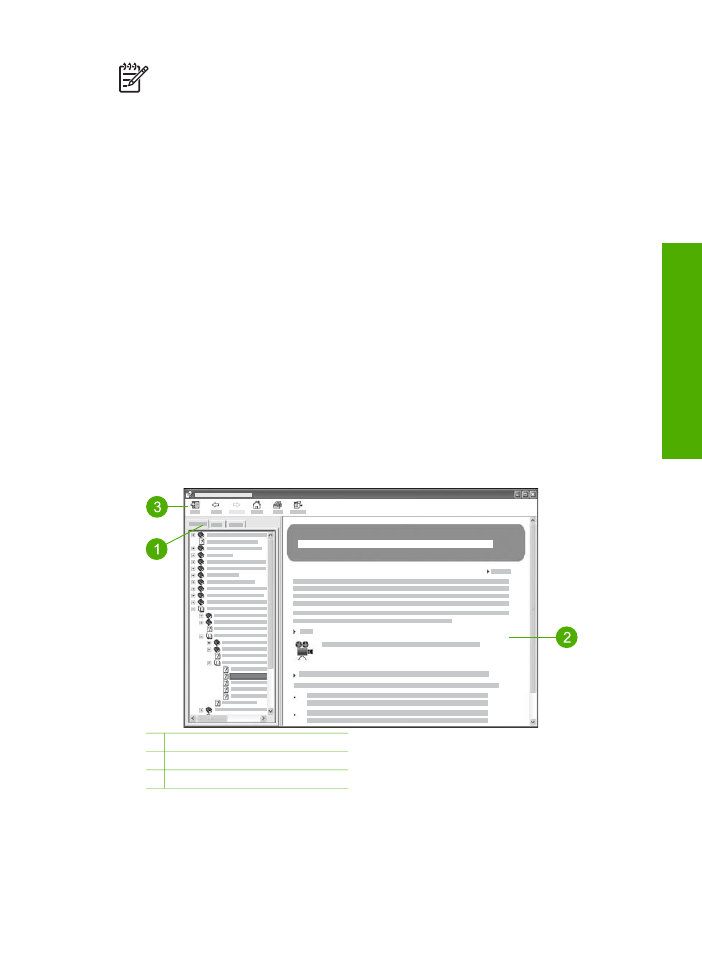
1 Fanerne Indhold, Indeks og Søg
2 Visningsområde
3 Værktøjslinjen Hjælp
Brugervejledning
13
Her finder
du yderligere
oplysninger
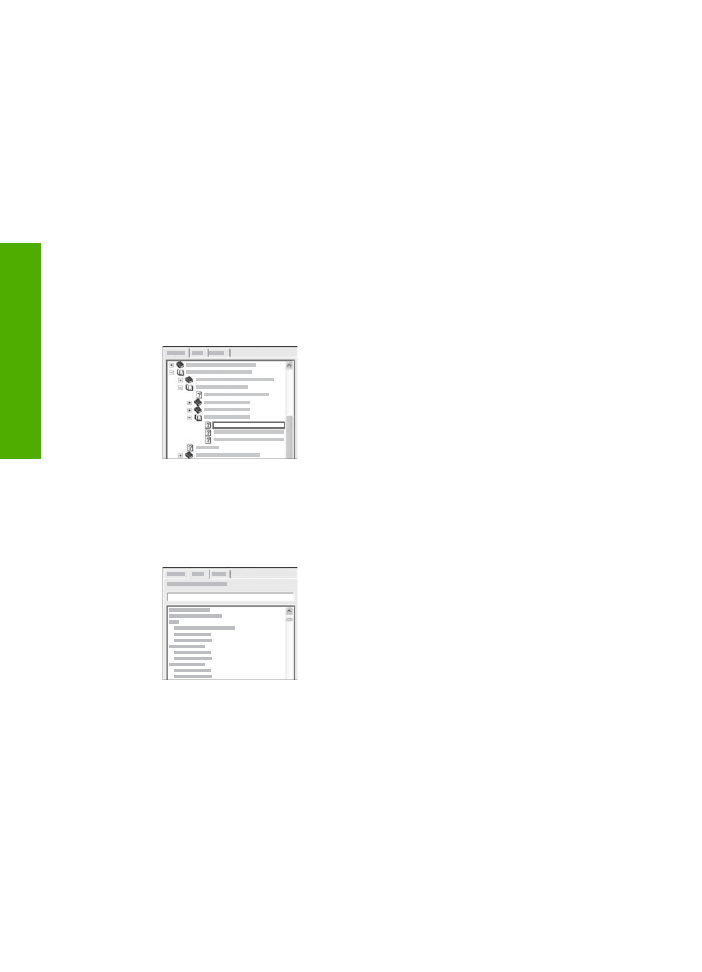
Fanerne Indhold, Indeks og Søg
Du kan finde alle emnerne i
HP Image Zone Hjælp
under fanerne
Indhold
,
Indeks
og
Søg
.
●
Indhold
Fanen
Indhold
indeholder en liste med emnerne i Hjælp, som svarer til
indholdsfortegnelsen i en bog. Her kan du finde alle de oplysninger, der findes
om en funktion, f.eks. udskrivning af fotos.
–
Oplysninger om opgaver og funktioner, der er tilgængelige via kontrolpanelet
på HP All-in-One, finder du ved at åbne
5600 series Help
i bunden af listen.
–
Fejlfindingsoplysningerne til HP All-in-One finder du ved at åbne bogen
Fejlfinding og support
og derefter åbne bogen
5600 series
Troubleshooting
.
–
De andre bøger, der er angivet under fanen
Indhold
, indeholder oplysninger
om at bruge programmet
HP Image Zone
og gennemføre opgaverne på
HP All-in-One.
Afsnit, der indeholder underemner, er markeret
med et bogikon på listen. Klik på symbolet + ved
siden af bogikonet for at få vist en oversigt over
underemnerne i en bog. (Symbolet + skifter til et
-, når afsnittet er åbent). Klik på navnet på
bogen eller emnet under fanen
Indhold
for at få
vist oplysninger om et emne. Det valgte emne
vises i visningsområdet i højre side.
●
Indeks
Fanen
Indeks
indeholder en alfabetisk oversigt over poster i indekset, der er
relevante for emnerne i
HP Image Zone Hjælp
.
Du kan bruge rullepanelet i højre side af listen til
at rulle igennem emnerne, eller du kan begynde
at skrive nøgleord i tekstboksen over listen.
Mens du skriver, flyttes der automatisk til de
poster i indekset, der begynder med de
bogstaver, du skriver.
Når der vises en indekspost, der ser ud til at relatere til de oplysninger, du søger,
kan du dobbeltklikke på den.
–
Hvis der kun er tilknyttet ét emne i Hjælp til den pågældende indekspost,
vises dette emne i visningsområdet til højre.
–
Dialogboksen
Fundne emner
vises, hvis der findes mange emner.
Dobbeltklik på et emne i dialogboksen for at få det vist i visningsområdet.
●
Søg
Med fanen
Søg
kan du søge efter bestemte ord, f.eks. "udskrive uden ramme" i
hele Hjælp.
Kapitel 2
14
HP Officejet 5600 All-in-One series
Her finder
du yderligere
oplysninger
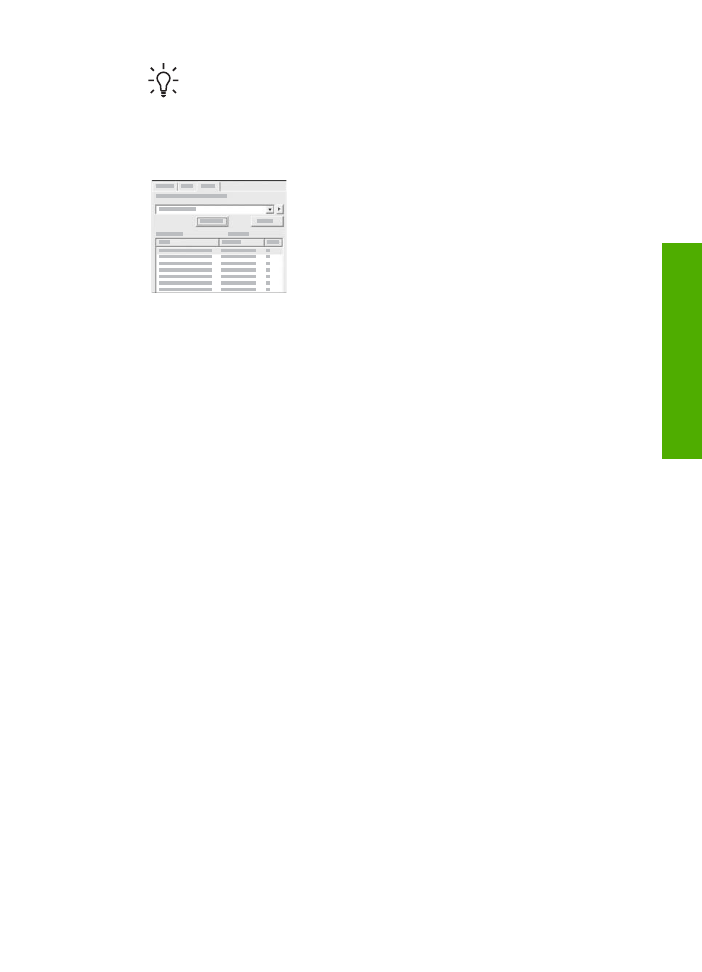
Tip!
Hvis nogle af de ord, du skriver, er almindelige, f.eks. "udskrive" i
eksemplet "udskrive uden ramme", kan du sætte spørgsmålstegn omkring
den ordkombination, du søger efter. Derved begrænser du søgningen, så
resultaterne bliver mere relevante for de ønskede oplysninger. I stedet for
at vise alle emner, der indeholder ordene "uden", "ramme" eller "udskrive",
vises kun emner, der indeholder sætningen "udskrive uden ramme".
Klik på
listen med emner
for at få vist alle
emner i Hjælp, der indeholder de ord eller
sætninger, du indtastede. Resultaterne vises i
en tabel med tre kolonner. Hver række
indeholder emnets
titel
, den
placering
i Hjælp,
hvor emnet findes, samt den
rang
, emnet har
fået tildelt på basis af dets relevans i forhold til
søgekriteriet.
Som standard sorteres resultaterne efter
rang
, så emner, hvor søgekriteriet
forekommer hyppigst, placeres øverst på listen. Du kan også sortere resultaterne
efter emnets
titel
eller
placering
ved at klikke på tabeloverskriften for den
pågældende kolonne. Dobbeltklik på den ønskede række i resultattabellen for at
få vist indholdet af det pågældende emne. Det valgte emne vises i
visningsområdet i højre side.